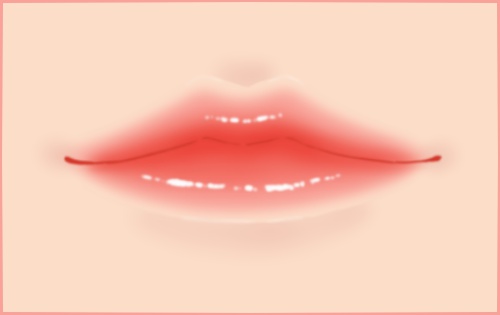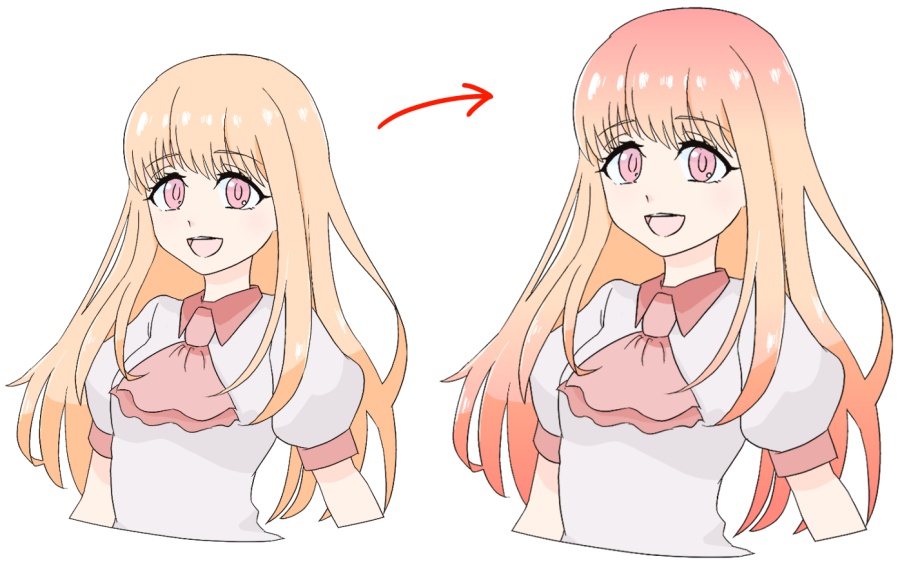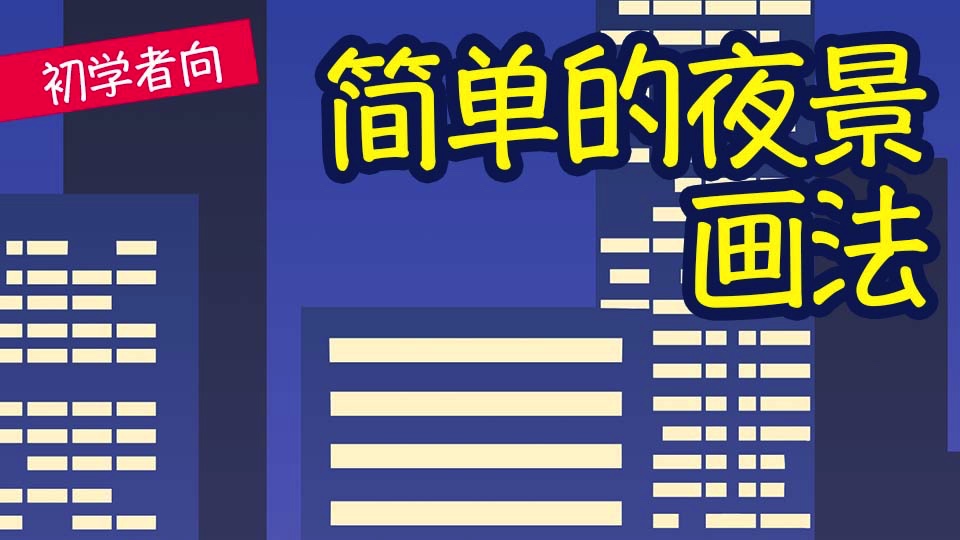2021.11.21
[简单解说] 涂到外面去了?没关系啊还节省时间♩ 什么是 “透明度保护”?


在MediBang Paint中,有许多功能。
其中最有用的是 “保护透明度 “功能!
如果你掌握了这个功能,你会发现绘制插图非常容易,而且省时省力。
对于那些不知道什么样的功能,从来没有使用过……的人,我想解释一下♩
Index
● 什么是 “保护透明度”?
用简单的话来说。
[你可以画出颜色,而不会从你画的图中伸出来]功能。


该层中你没有画任何东西的部分(透明部分)将被锁定,你将只能在当前图片的上面进行处理。
●它是如何工作的?
①选择你要 “保护透明度 “的层。
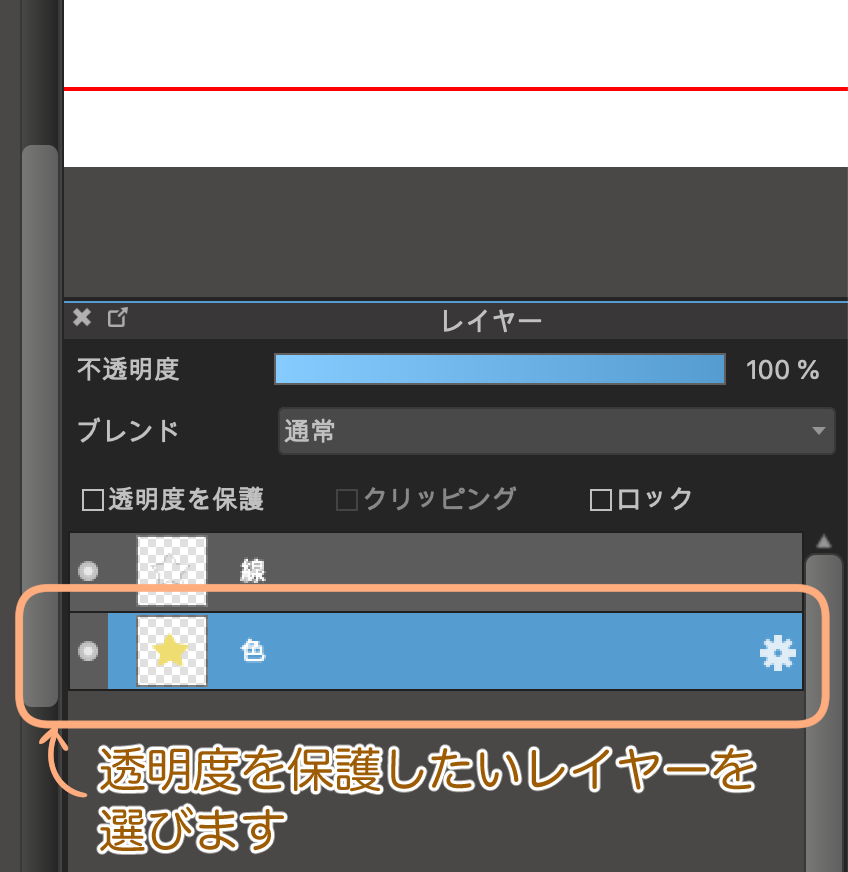
(2) 勾选该图层左上角的 “保护透明度 “框。
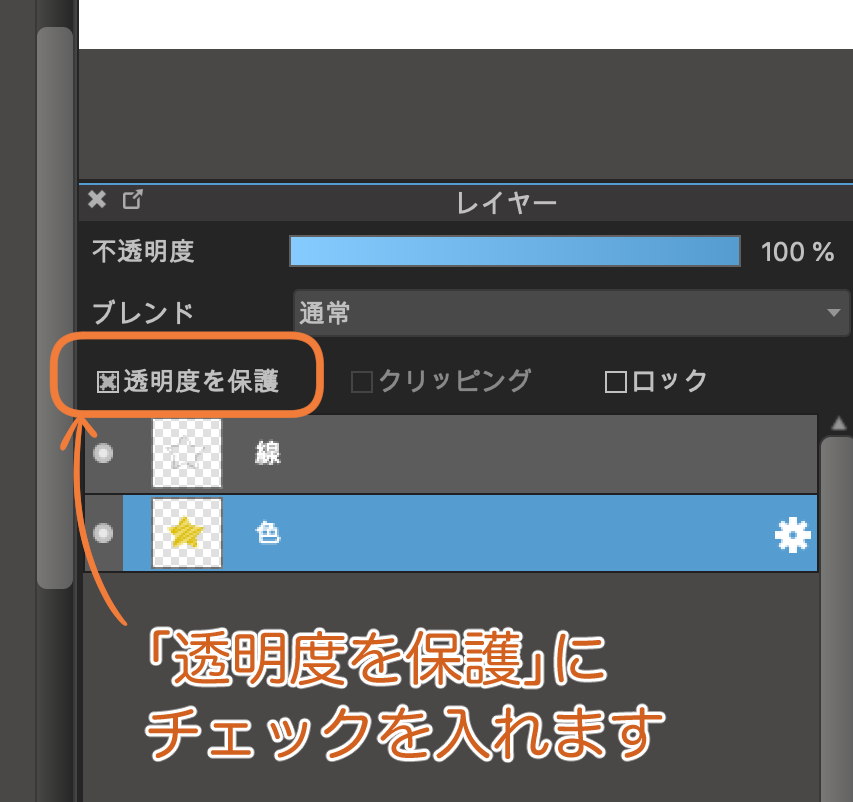
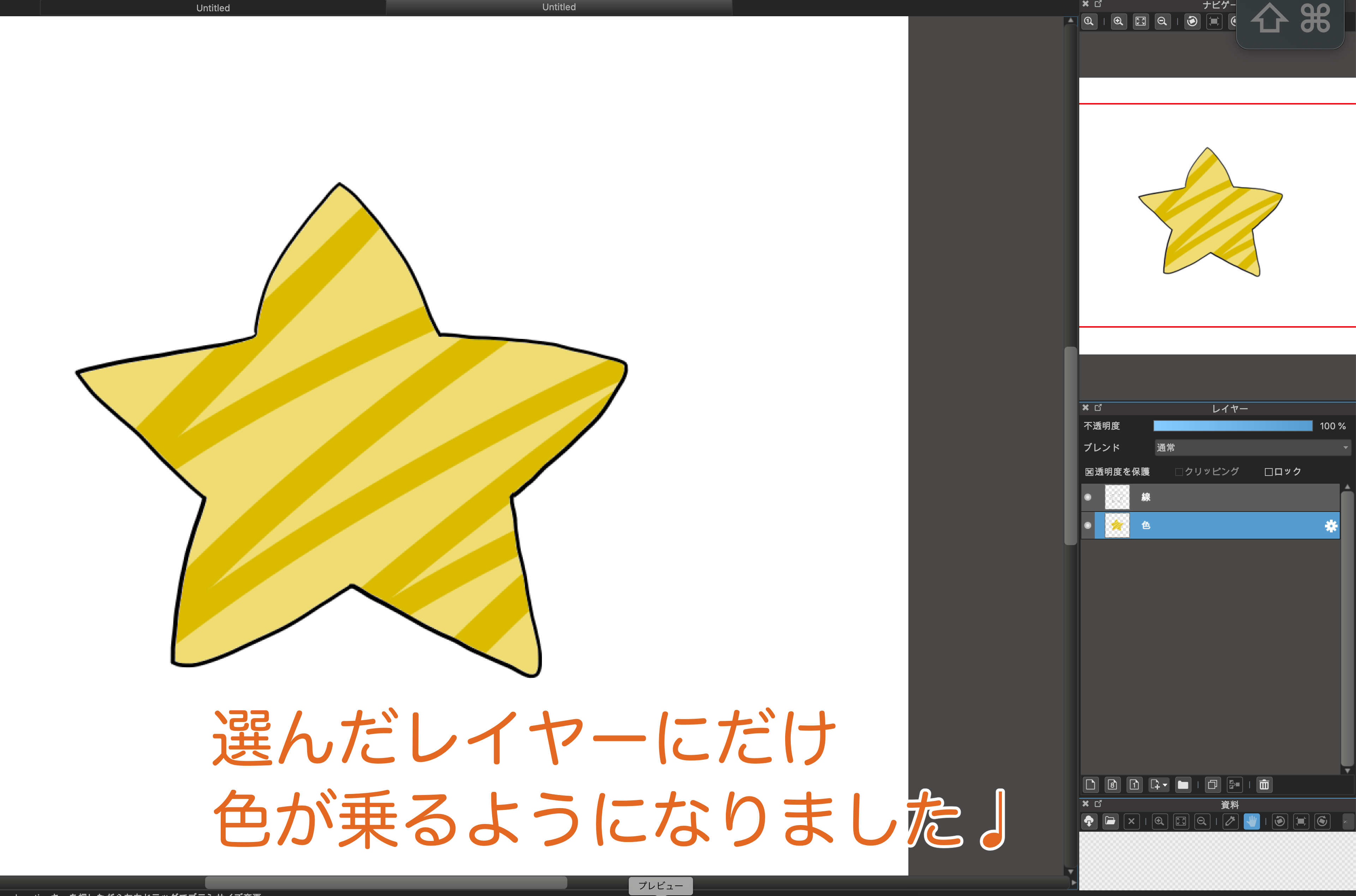
然后你就完成了! 轻松!
图中显示的是PC上的MediBang Paint。
它在平板电脑和智能手机版本上的工作方式是一样的!
●我什么时候可以使用它?
①我想毫不费力地叠加颜色

看一下这张女孩的照片吧。
头发只被打过底漆。
我想在头发上添加一些阴影和颜色。

让我们在不使用 “保护透明度 “的情况下像平常一样作画。
用橡皮擦掉溢出的部分是非常困难的,或者由于小心翼翼的绘画而导致绘画不均匀…

这就是 “保护透明度 “的意义所在!
现在你可以只在你打过底漆的头发部分作画。
即使你大力涂抹,它也不会粘出来!
我不需要擦掉每一条条纹,所以非常快速和简单。
你也可以用像水彩画笔一样的软刷子来涂抹颜料。
你也可以使用水彩画笔。
② 我想改变线条的颜色!
你还可以改变线条本身的颜色。

看看这张男孩的照片。
我已经完成了上色,但线条都是黑色的,看起来有点沉重,所以我想改变线条的颜色,以配合他的皮肤和头发的颜色。
如果我想正常地改变颜色,我必须擦掉它然后重新画,或者在它上面描画……反正,这几乎是不可能的(笑)。

现在,在线图层上 “保护透明度”!
现在我们可以只在线条上添加颜色了!
只要有一点非黑色的颜色,就会给这个应用程序带来不同的外观。
只要用你想改变的颜色涂抹过去,就可以轻松地改变颜色,而不需要重新绘制!
超级有用的 “保护透明度 “功能!
只要知道这一点,你就可以非常容易地完成你的画作!
试一试吧!
(文字和图片:原直子)
twitter:@nao_comic/a>
\ We are accepting requests for articles on how to use /